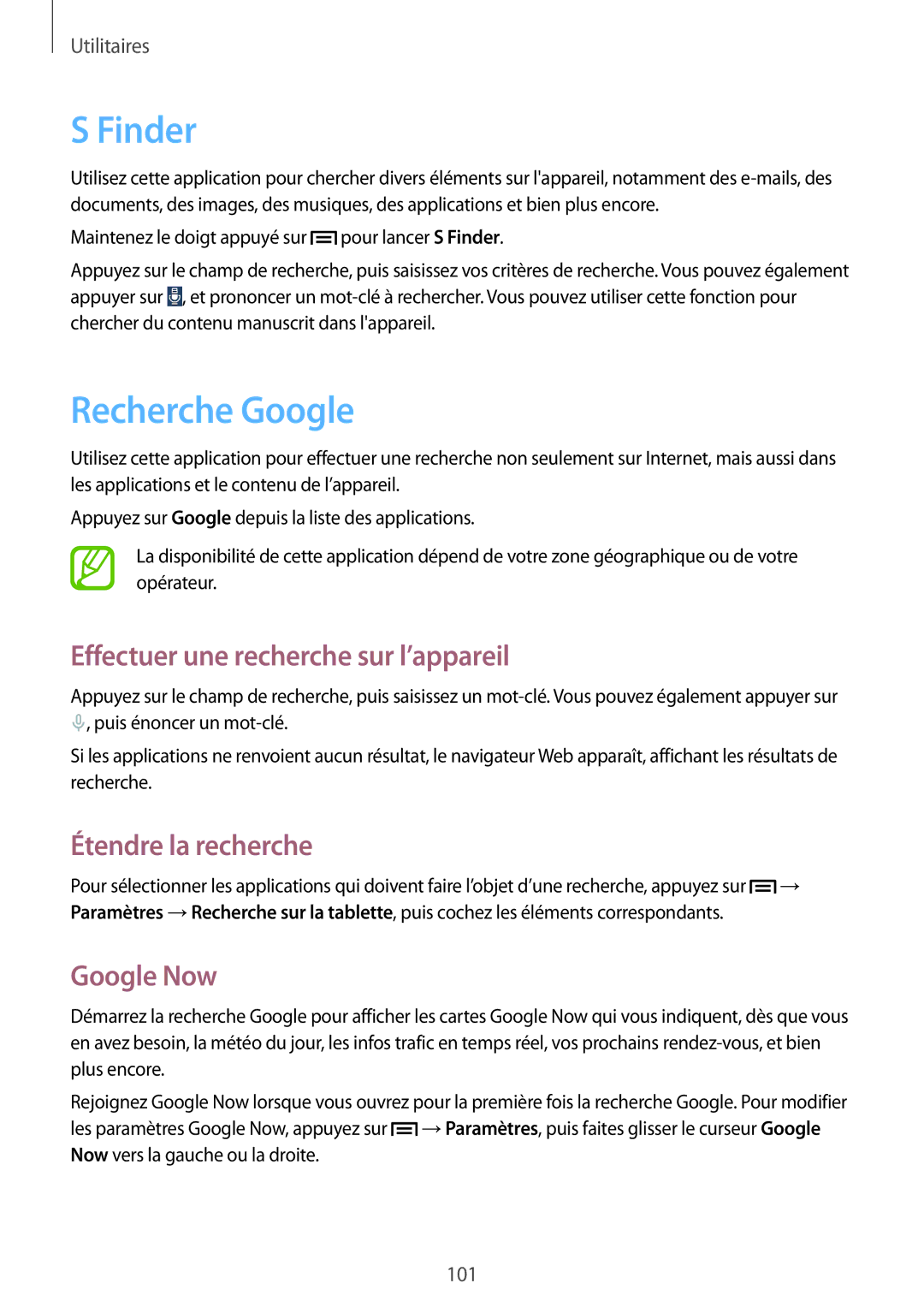Utilitaires
S Finder
Utilisez cette application pour chercher divers éléments sur l'appareil, notamment des
Maintenez le doigt appuyé sur ![]() pour lancer S Finder.
pour lancer S Finder.
Appuyez sur le champ de recherche, puis saisissez vos critères de recherche. Vous pouvez également appuyer sur ![]() , et prononcer un
, et prononcer un
Recherche Google
Utilisez cette application pour effectuer une recherche non seulement sur Internet, mais aussi dans les applications et le contenu de l’appareil.
Appuyez sur Google depuis la liste des applications.
La disponibilité de cette application dépend de votre zone géographique ou de votre opérateur.
Effectuer une recherche sur l’appareil
Appuyez sur le champ de recherche, puis saisissez un
![]() , puis énoncer un
, puis énoncer un
Si les applications ne renvoient aucun résultat, le navigateur Web apparaît, affichant les résultats de recherche.
Étendre la recherche
Pour sélectionner les applications qui doivent faire l’objet d’une recherche, appuyez sur ![]() → Paramètres →Recherche sur la tablette, puis cochez les éléments correspondants.
→ Paramètres →Recherche sur la tablette, puis cochez les éléments correspondants.
Google Now
Démarrez la recherche Google pour afficher les cartes Google Now qui vous indiquent, dès que vous en avez besoin, la météo du jour, les infos trafic en temps réel, vos prochains
Rejoignez Google Now lorsque vous ouvrez pour la première fois la recherche Google. Pour modifier les paramètres Google Now, appuyez sur ![]() →Paramètres, puis faites glisser le curseur Google Now vers la gauche ou la droite.
→Paramètres, puis faites glisser le curseur Google Now vers la gauche ou la droite.
101